Scherpstellen op het gezicht of de ogen van een persoon (Bewegende beelden opnemen)
De volgende procedure wordt gebruikt voor het opnemen van beelden door scherp te stellen op het gezicht of een oog van een persoon.
Er zijn drie opnamemethoden. Gebruik de methode die geschikt is voor de opnameomstandigheden.
U kunt ook instellen of het linker- of rechteroog moet worden gedetecteerd.
- Deze functie wordt aanbevolen wanneer u een beeld opneemt terwijl u dit bekijkt op de monitor, zodat u gemakkelijk kunt scherpstellen op het onderwerp door het op het scherm te selecteren en aan te raken.
- Wanneer u wilt scherpstellen op een onderwerp met een hogere prioriteit op het oog, maar wilt blijven scherpstellen met [
 Scherpstelgebied] in het geval een oog moeilijk te detecteren is.
Scherpstelgebied] in het geval een oog moeilijk te detecteren is. - Deze functie wordt aanbevolen wanneer u de scherpstelling wilt aanpassen door de knoppen te bedienen in het geval het moeilijk is om een aanraakbediening te doen, bijvoorbeeld wanneer u een beeld opneemt terwijl u door de zoeker kijkt.
- Als u tijdelijk wilt scherpstellen op een oog binnen het volledige bereik van de monitor, ongeacht de instelling van [
 Scherpstelgebied]
Scherpstelgebied] - Als u tijdelijk wilt scherpstellen op een oog met behulp van [AF op de ogen] na het scherpstellen op een onderwerp met behulp van
 (H. scherpst.)
(H. scherpst.)
Wanneer u wilt scherpstellen op een oog met behulp van aanraakbediening ([Aanraakvolgen])
De camera instellen
Zet de stilstaande/bewegende beelden/S&Q-keuzeknop in de stand  (Bewegende beelden) om de bewegend-beeldopnamefunctie te selecteren.
(Bewegende beelden) om de bewegend-beeldopnamefunctie te selecteren.
-
[
 Gez./og.prior. AF]
Gez./og.prior. AF]MENU →
 (Scherpstelling) → [Gezicht/ogenAF] → [
(Scherpstelling) → [Gezicht/ogenAF] → [ Gez./og.prior. AF] → [Aan].
Gez./og.prior. AF] → [Aan]. -
[
 Gez./og.o.w.herk.]
Gez./og.o.w.herk.]MENU →
 (Scherpstelling) → [Gezicht/ogenAF] → [
(Scherpstelling) → [Gezicht/ogenAF] → [ Gez./og.o.w.herk.] → [Mens].
Gez./og.o.w.herk.] → [Mens]. -
[
 Scherpstelfunctie]
Scherpstelfunctie]MENU →
 (Scherpstelling) → [AF/MF] → [
(Scherpstelling) → [AF/MF] → [ Scherpstelfunctie] →
Scherpstelfunctie] →  [Continue AF].
[Continue AF]. -
[Aanraakfunctie]
MENU →
 (Instellingen) → [Aanraakbedien.] → [Aanraakfunctie] → [Aan].
(Instellingen) → [Aanraakbedien.] → [Aanraakfunctie] → [Aan]. -
[Aanr.pan./touchpad]
MENU →
 (Instellingen) → [Aanraakbedien.] → [Aanr.pan./touchpad] → gewenste instelling.
(Instellingen) → [Aanraakbedien.] → [Aanr.pan./touchpad] → gewenste instelling. -
[Touchpad-instelling.]
MENU →
 (Instellingen) → [Aanraakbedien.] → [Touchpad-instelling.] → gewenste instelling.
(Instellingen) → [Aanraakbedien.] → [Touchpad-instelling.] → gewenste instelling. -
[Aanraakfnct in opn.]
MENU →
 (Instellingen) → [Aanraakbedien.] → [Aanraakfnct in opn.] → [Aanraakvolgen].
(Instellingen) → [Aanraakbedien.] → [Aanraakfnct in opn.] → [Aanraakvolgen].Hint
U kunt de instelling van [Aanraakfnct in opn.] veranderen door
 /
/ /
/ (pictogram aanraakfunctie) aan te raken op het opnamescherm.
(pictogram aanraakfunctie) aan te raken op het opnamescherm.
Gids voor het gebruik van de camera
Scherpstellen op een oog met behulp van aanraakbediening ([Aanraakvolgen])
Selecteer een gebied dicht bij het oog van een onderwerp met behulp van aanraakbediening ([Aanraakvolgen]).
Wanneer het oog van het geselecteerde onderwerp is herkend, wordt een wit kader afgebeeld rondom het oog en kunt u verder gaan met scherpstellen op het oog.
Als het oogherkenningskader (wit) wordt afgebeeld
De volgfunctie tezamen met [Gezicht/ogenAF] gebruiken.
Als u van tevoren [Gezicht/ogenAF] instelt op scherpstellen op gezichten/ogen, wordt een scherpstelkader automatisch verplaatst naar elk herkend gezicht of oog tijdens het volgen van een onderwerp.
-
Ver verwijderde onderwerpen volgen
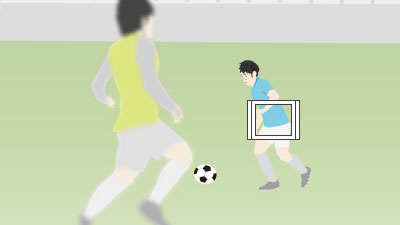
-
Als een gezicht wordt gedetecteerd nadat het onderwerp dichterbij is gekomen, wordt het scherpstelkader verplaatst naar het gezicht of de ogen.
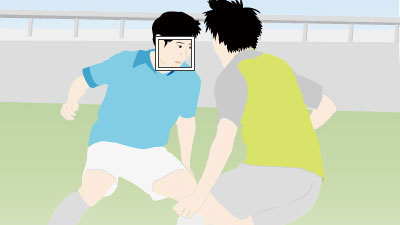
Het oog veranderen dat moet worden gedetecteerd
U kunt het oog dat herkend moet worden omwisselen (links of rechts) door het gebied rondom het oog aan te raken op de monitor.
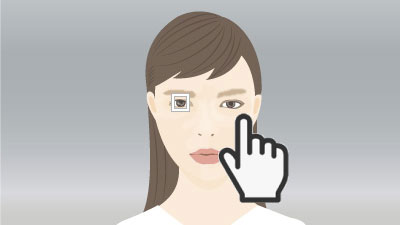
Raak de omtrek van het oog dat u wilt detecteren aan op de monitor.
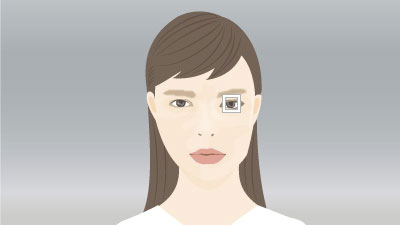
Het te detecteren oog schakelt om.
Wanneer u wilt scherpstellen op een oog met behulp met het scherpstelgebied
De camera instellen
Zet de stilstaande/bewegende beelden/S&Q-keuzeknop in de stand  (Bewegende beelden) om de bewegend-beeldopnamefunctie te selecteren.
(Bewegende beelden) om de bewegend-beeldopnamefunctie te selecteren.
-
[
 Gez./og.prior. AF]
Gez./og.prior. AF]MENU →
 (Scherpstelling) → [Gezicht/ogenAF] → [
(Scherpstelling) → [Gezicht/ogenAF] → [ Gez./og.prior. AF] → [Aan].
Gez./og.prior. AF] → [Aan]. -
[
 Gez./og.o.w.herk.]
Gez./og.o.w.herk.]MENU →
 (Scherpstelling) → [Gezicht/ogenAF] → [
(Scherpstelling) → [Gezicht/ogenAF] → [ Gez./og.o.w.herk.] → [Mens].
Gez./og.o.w.herk.] → [Mens]. -
[
 Scherpstelfunctie]
Scherpstelfunctie]MENU →
 (Scherpstelling) → [AF/MF] → [
(Scherpstelling) → [AF/MF] → [ Scherpstelfunctie] →
Scherpstelfunctie] →  [Continue AF].
[Continue AF]. -
[
 Scherpstelgebied]
Scherpstelgebied]MENU →
 (Scherpstelling) → [Scherpstelgebied] → [
(Scherpstelling) → [Scherpstelgebied] → [ Scherpstelgebied] → gewenste instelling.
Scherpstelgebied] → gewenste instelling.
Gids voor het gebruik van de camera
Gezichts- en oogherkenningskaders
Om de gezichts- en oogherkenningskaders weer te geven wanneer een gezicht of oog wordt herkend, stelt u [ Wrgv kad. gez/og] in op [Aan].
Wrgv kad. gez/og] in op [Aan].
- MENU →
 (Scherpstelling) → [Gezicht/ogenAF] → [
(Scherpstelling) → [Gezicht/ogenAF] → [ Wrgv kad. gez/og] → [Aan].
Wrgv kad. gez/og] → [Aan].
* Zelfs als [ Wrgv kad. gez/og] is ingesteld op [Uit], als [
Wrgv kad. gez/og] is ingesteld op [Uit], als [ Rcht./link.oog sel] niet is ingesteld op [Automatisch] of als u [R.-/l.oogschakelaar] activeert met behulp van de customknop, wordt het oogherkenningskader afgebeeld.
Rcht./link.oog sel] niet is ingesteld op [Automatisch] of als u [R.-/l.oogschakelaar] activeert met behulp van de customknop, wordt het oogherkenningskader afgebeeld.
Herkenningskaders zijn kleurgecodeerd, zoals hieronder beschreven.
- Grijs: Gezicht of oog wordt gedetecteerd, maar niet beschikbaar voor automatische scherpstelling
- Wit: Doel van automatische scherpstelling
- Roodpaars: [Gezichtsregistratie], die niet beschikbaar is bij automatische scherpstelling
[ Scherpstelgebied] instellen
Scherpstelgebied] instellen
* In dit gedeelte wordt de procedure voor het instellen van het scherpstelgebied uitgelegd in de situatie waarin [ Wrgv kad. gez/og] is ingesteld op [Aan].
Wrgv kad. gez/og] is ingesteld op [Aan].
Wanneer de gezichtsherkenningskaders en scherpstelgebieden elkaar overlappen, kunt u scherpstellen op het gezicht of het oog. Op deze manier kunt u, afhankelijk van de opnamescène, omschakelen naar het beste scherpstelgebied. Bijvoorbeeld, wanneer een [Punt] van [ Scherpstelgebied] overlapt met een gezichtsherkenningskader, zoals hieronder wordt afgebeeld, verandert het gezichtsherkenningskader van grijs naar wit, en kunt u scherpstellen op het gezicht of de ogen.
Scherpstelgebied] overlapt met een gezichtsherkenningskader, zoals hieronder wordt afgebeeld, verandert het gezichtsherkenningskader van grijs naar wit, en kunt u scherpstellen op het gezicht of de ogen.
* Als [ Rcht./link.oog sel] niet is ingesteld op [Automatisch], of als u [R.-/l.oogschakelaar] activeert met de customknop, wordt het oogherkenningskader afgebeeld.
Rcht./link.oog sel] niet is ingesteld op [Automatisch], of als u [R.-/l.oogschakelaar] activeert met de customknop, wordt het oogherkenningskader afgebeeld.
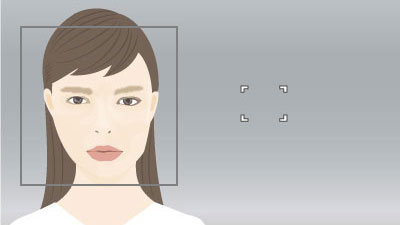
Gezicht en oog zijn niet scherpgesteld
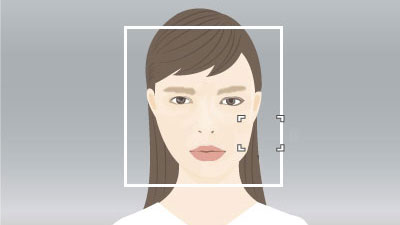
Kan scherpstellen op gezicht of oog
- [Breed]:
- Handig bij onderwerpen die in het rond bewegen of wanneer de positie van gezichten onvoorspelbaar is.
- [Zone], [Midden vast], [Punt], [Uitgebreid punt]:
- Stel dit in wanneer u van tevoren gaat beslissen hoe de compositie van opnamen gaat worden, of wanneer u gaat scherpstellen op een bepaalde persoon tussen meerdere onderwerpen.
Mensen selecteren om scherp te stellen op hun gezicht of ogen
* In dit gedeelte wordt de procedure voor het instellen van het scherpstelgebied uitgelegd in de situatie waarin [ Wrgv kad. gez/og] is ingesteld op [Aan].
Wrgv kad. gez/og] is ingesteld op [Aan].
Gezichten selecteren met het scherpstelgebied
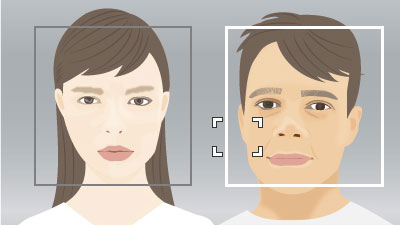
U kunt gezichten waarop u wilt scherpstellen selecteren wanneer het scherpstelgebied overlapt met het gezichtsherkenningskader.
Als een oog wordt gedetecteerd, wordt een oogherkenningskader afgebeeld rondom het oog.
Gezichten selecteren door middel van aanraking
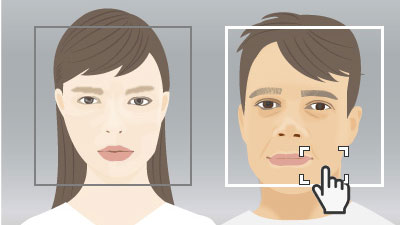
Als [Aanraakfnct in opn.] is ingesteld op [Aanr.scherpstell], kunt u het gezicht waarop u wilt scherpstellen selecteren door het scherpstelgebied ([Punt] of [Uitgebreid punt]) te projecteren op het gezichtsherkenningskader door middel van aanraakbediening.Raak op de monitor het gezichtsherkenningskader aan om het gezicht te selecteren.
Als een oog wordt gedetecteerd, wordt een oogherkenningskader afgebeeld rondom het oog.
Gezichten selecteren door ze te registreren
Gezichten die u van tevoren hebt geregistreerd, krijgen prioriteit wanneer de camera scherpstelt.
Alvorens gezichtsgegevens te registreren, zet u de stilstaande/bewegende beelden/S&Q-keuzeknop in de stand  (Stilstaande beelden).
(Stilstaande beelden).
MENU →  (Scherpstelling) → [Gezicht/ogenAF] → [Gezichtsregistratie] → [Nieuwe registratie] om gezichten te registreren.
(Scherpstelling) → [Gezicht/ogenAF] → [Gezichtsregistratie] → [Nieuwe registratie] om gezichten te registreren.
- MENU →
 (Scherpstelling) → [Gezicht/ogenAF] → [
(Scherpstelling) → [Gezicht/ogenAF] → [ Prior. gereg. gez.] → [Aan] om prioriteit te geven aan het scherpstellen op de gezichten die u van tevoren hebt geregistreerd.
Prior. gereg. gez.] → [Aan] om prioriteit te geven aan het scherpstellen op de gezichten die u van tevoren hebt geregistreerd. - Om de volgorde van prioriteit van de geregistreerde gezichtsgegevens te veranderen, zet u tijdelijk de stilstaande/bewegende beelden/S&Q-keuzeknop in de stand
 (Stilstaande beelden). Selecteer daarna MENU →
(Stilstaande beelden). Selecteer daarna MENU →  (Scherpstelling) → [Gezicht/ogenAF] → [Gezichtsregistratie] → [Volgorde wijzigen].
(Scherpstelling) → [Gezicht/ogenAF] → [Gezichtsregistratie] → [Volgorde wijzigen].
Het oog veranderen dat moet worden gedetecteerd
U kunt van tevoren instellen welk oog (links of rechts) moet worden herkend door MENU →  (Scherpstelling) → [Gezicht/ogenAF] → [
(Scherpstelling) → [Gezicht/ogenAF] → [ Rcht./link.oog sel] te selecteren, maar u kunt ook de ogen als volgt omschakelen.
Rcht./link.oog sel] te selecteren, maar u kunt ook de ogen als volgt omschakelen.
Veranderen met een customknop toegewezen aan [R.-/l.oogschakelaar]
* Als u de ontspanknop niet tot halverwege indrukt, is het mogelijk om de [R.-/l.oogschakelaar] te bedienen.
Als u [ Rcht./link.oog sel] hebt ingesteld op [Rechteroog] of [Linkeroog], kan het oog dat moet worden herkend, worden omgeschakeld tussen links en rechts elke keer wanneer u op de customknop drukt die is toegewezen aan [R.-/l.oogschakelaar].
Rcht./link.oog sel] hebt ingesteld op [Rechteroog] of [Linkeroog], kan het oog dat moet worden herkend, worden omgeschakeld tussen links en rechts elke keer wanneer u op de customknop drukt die is toegewezen aan [R.-/l.oogschakelaar].
Als u [ Rcht./link.oog sel] hebt ingesteld op [Automatisch], kan het oog dat moet worden herkend tijdelijk worden omgeschakeld tussen links en rechts door op de customknop te drukken die is toegewezen aan [R.-/l.oogschakelaar].
Rcht./link.oog sel] hebt ingesteld op [Automatisch], kan het oog dat moet worden herkend tijdelijk worden omgeschakeld tussen links en rechts door op de customknop te drukken die is toegewezen aan [R.-/l.oogschakelaar].
Opmerking
Als u [ Rcht./link.oog sel] hebt ingesteld op [Automatisch], worden bij één van de volgende handelingen de tijdelijke selectie van rechts/links geannuleerd en keert de camera terug naar de automatische oogherkenning.
Rcht./link.oog sel] hebt ingesteld op [Automatisch], worden bij één van de volgende handelingen de tijdelijke selectie van rechts/links geannuleerd en keert de camera terug naar de automatische oogherkenning.
- Drukken op het midden van het besturingswiel
- Drukken op het midden van de vierrichtingsknop
- Drukken op de MENU-knop
- Verander de opnamefunctie met behulp van de functiekeuzeknop.
Als u wilt scherpstellen op de ogen met behulp van de functie [AF op de ogen] met behulp van een customknop
De camera instellen
Zet de stilstaande/bewegende beelden/S&Q-keuzeknop in de stand  (Bewegende beelden) om de bewegend-beeldopnamefunctie te selecteren.
(Bewegende beelden) om de bewegend-beeldopnamefunctie te selecteren.
-
[Eig. t.-/dr.kn.inst.]
MENU →
 (Instellingen) → [Bedien. aanpass.] → [
(Instellingen) → [Bedien. aanpass.] → [ Eig. t.-/dr.kn.inst.] → selecteer de knop waaraan de functie is toegewezen. Stel daarna
Eig. t.-/dr.kn.inst.] → selecteer de knop waaraan de functie is toegewezen. Stel daarna  (Scherpstelling) → [Gezicht/ogenAF] → [AF op de ogen] in.
(Scherpstelling) → [Gezicht/ogenAF] → [AF op de ogen] in. -
[
 Gez./og.o.w.herk.]
Gez./og.o.w.herk.]MENU →
 (Scherpstelling) → [Gezicht/ogenAF] → [
(Scherpstelling) → [Gezicht/ogenAF] → [ Gez./og.o.w.herk.] → [Mens].
Gez./og.o.w.herk.] → [Mens].
Gids voor het gebruik van de camera
Oogherkenningskaders

Als u op een eigen toets drukt waaraan de functie [AF op de ogen] is toegewezen en een oog wordt gedetecteerd, wordt een wit kader afgebeeld rondom het oog. Als de ogen niet kunnen worden gedetecteerd, kan een kader worden afgebeeld rondom het gezicht van het onderwerp. Als dat het geval is, kan door in te zoomen op het gezicht van het onderwerp het oogdetectiekader mogelijk worden afgebeeld.
Gezichten selecteren door ze te registreren
Gezichten die u van tevoren hebt geregistreerd, krijgen prioriteit wanneer de camera scherpstelt.
Alvorens gezichtsgegevens te registreren, zet u de stilstaande/bewegende beelden/S&Q-keuzeknop in de stand  (Stilstaande beelden).
(Stilstaande beelden).
MENU →  (Scherpstelling) → [Gezicht/ogenAF] → [Gezichtsregistratie] → [Nieuwe registratie] om gezichten te registreren.
(Scherpstelling) → [Gezicht/ogenAF] → [Gezichtsregistratie] → [Nieuwe registratie] om gezichten te registreren.
- MENU →
 (Scherpstelling) → [Gezicht/ogenAF] → [
(Scherpstelling) → [Gezicht/ogenAF] → [ Prior. gereg. gez.] → [Aan] om prioriteit te geven aan het scherpstellen op de gezichten die u van tevoren hebt geregistreerd.
Prior. gereg. gez.] → [Aan] om prioriteit te geven aan het scherpstellen op de gezichten die u van tevoren hebt geregistreerd. - Om de volgorde van prioriteit van de geregistreerde gezichtsgegevens te veranderen, zet u tijdelijk de stilstaande/bewegende beelden/S&Q-keuzeknop in de stand
 (Stilstaande beelden). Selecteer daarna MENU →
(Stilstaande beelden). Selecteer daarna MENU →  (Scherpstelling) → [Gezicht/ogenAF] → [Gezichtsregistratie] → [Volgorde wijzigen].
(Scherpstelling) → [Gezicht/ogenAF] → [Gezichtsregistratie] → [Volgorde wijzigen].
Het oog veranderen dat moet worden gedetecteerd
U kunt van tevoren instellen welk oog (links of rechts) moet worden herkend door MENU →  (Scherpstelling) → [Gezicht/ogenAF] → [
(Scherpstelling) → [Gezicht/ogenAF] → [ Rcht./link.oog sel] te selecteren, maar u kunt ook de ogen als volgt omschakelen.
Rcht./link.oog sel] te selecteren, maar u kunt ook de ogen als volgt omschakelen.
Veranderen met een customknop toegewezen aan [R.-/l.oogschakelaar]
Als u [ Rcht./link.oog sel] hebt ingesteld op [Rechteroog] of [Linkeroog], kan het oog dat moet worden herkend, worden omgeschakeld tussen links en rechts elke keer wanneer u op de customknop drukt die is toegewezen aan [R.-/l.oogschakelaar].
Rcht./link.oog sel] hebt ingesteld op [Rechteroog] of [Linkeroog], kan het oog dat moet worden herkend, worden omgeschakeld tussen links en rechts elke keer wanneer u op de customknop drukt die is toegewezen aan [R.-/l.oogschakelaar].
Als u [ Rcht./link.oog sel] hebt ingesteld op [Automatisch], kan het oog dat moet worden herkend tijdelijk worden omgeschakeld tussen links en rechts door op de customknop te drukken die is toegewezen aan [R.-/l.oogschakelaar].
Rcht./link.oog sel] hebt ingesteld op [Automatisch], kan het oog dat moet worden herkend tijdelijk worden omgeschakeld tussen links en rechts door op de customknop te drukken die is toegewezen aan [R.-/l.oogschakelaar].
Opmerking
Als u [ Rcht./link.oog sel] hebt ingesteld op [Automatisch], worden bij één van de volgende handelingen de tijdelijke selectie van rechts/links geannuleerd en keert de camera terug naar de automatische oogherkenning.
Rcht./link.oog sel] hebt ingesteld op [Automatisch], worden bij één van de volgende handelingen de tijdelijke selectie van rechts/links geannuleerd en keert de camera terug naar de automatische oogherkenning.
- Drukken op het midden van het besturingswiel
- Drukken op het midden van de vierrichtingsknop
- Drukken op de MENU-knop
- Verander de opnamefunctie met behulp van de functiekeuzeknop.